Migliora il tuo dispositivo mostrando bellissime immagini di tutto il mondo con Contenuti in evidenza di Windows o i tuoi ricordi preferiti con una foto personalizzata o una presentazione dinamica come sfondo della schermata di blocco.
Rimani informato ed efficiente con gli aggiornamenti dinamici che portano meteo, finanza, sport, traffico e notifiche delle app direttamente nella schermata di blocco. Immagina di prepararti per la giornata con uno sguardo alla previsione o di stare davanti ai cambiamenti del mercato azionario, il tutto senza sbloccare il dispositivo. È il mix perfetto di personalizzazione e praticità, su misura per te.
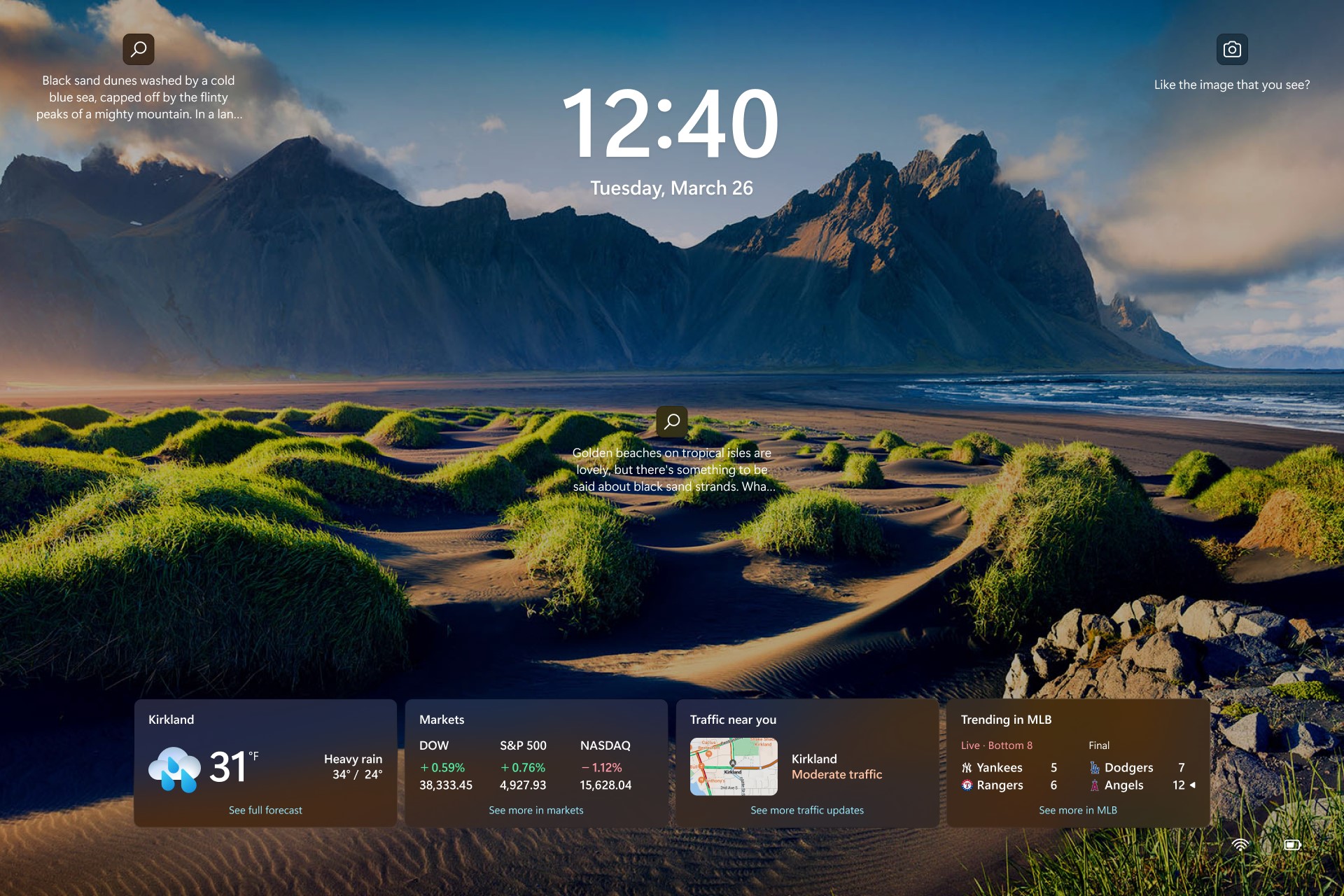
Personalizzare l'immagine della schermata di blocco
-
Seleziona Start > Impostazioni .
-
Seleziona Personalizzazione > Schermata di blocco.
-
Seleziona l'elenco per Personalizza la schermata di blocco, quindi esegui una delle operazioni seguenti:
-
Seleziona Contenuti in evidenza di Windows per bellissime fotografie che vengono visualizzate automaticamente. Contenuti in evidenza di Windows viene aggiornato ogni giorno con immagini da tutto il mondo e offre inoltre suggerimenti e trucchi per utilizzare Windows in modo ottimale.
-
Nota: Se questa opzione non è visualizzata, è possibile che sia gestita dall'organizzazione. Per altre informazioni, contatta l'amministratore del sistema.
Se l'immagine in evidenza di Windows non viene visualizzata durante l'accesso, seleziona Start > Impostazioni > Personalizzazione > Schermata di blocco. Controlla che l'interruttore per Mostra l'immagine di sfondo della schermata di blocco nella schermata di accesso sia attivato.
-
-
Seleziona Immagine, quindi seleziona un'immagine recente oppure seleziona Sfoglia foto, seleziona la foto che vuoi usare e seleziona Scegli immagine.
-
Seleziona Presentazione, quindi seleziona Sfoglia, seleziona la cartella che vuoi usare e seleziona Scegli questa cartella. Se nell'elenco sono elencate cartelle che non vuoi includere nella presentazione, seleziona Rimuovi accanto alla cartella.
-
Suggerimento: Per verificare se la schermata di blocco funziona correttamente. Premi il tasto WINDOWS + L per bloccare il dispositivo. Lo sfondo selezionato dovrebbe essere visualizzato nella schermata di blocco.
Personalizza lo stato della schermata di blocco
-
Seleziona Start > Impostazioni .
-
Seleziona Personalizzazione > Schermata di blocco.
-
Seleziona l'elenco per Stato schermata di blocco e seleziona un'app che può mostrare lo stato dettagliato nella schermata di blocco. Puoi anche selezionare Nessuno se non vuoi visualizzare lo stato dettagliato nella schermata di blocco.
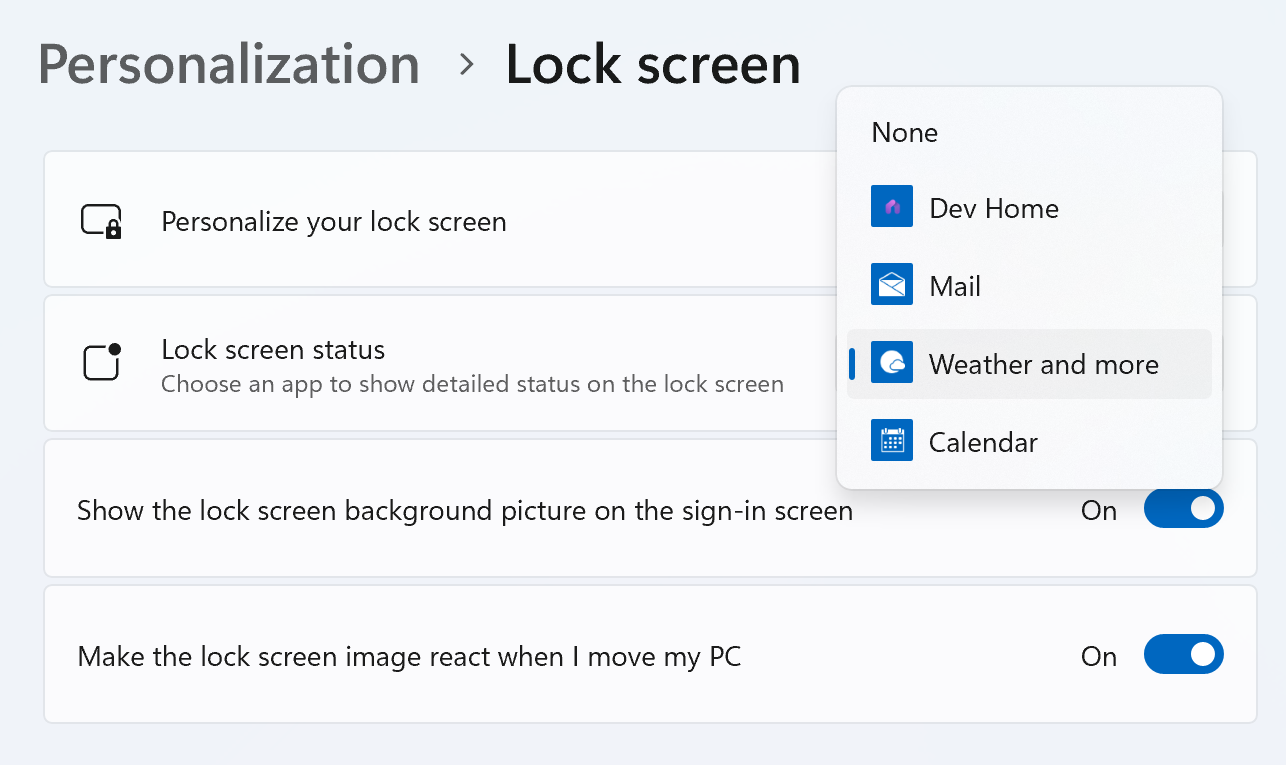
Nota: Lo stato della schermata di blocco sarà disponibile quando blocchi lo schermo indipendentemente dall'opzione di personalizzazione dell'immagine selezionata (Contenuti in evidenza di Windows, Immagine o Presentazione).
Meteo e altro nella schermata di blocco
Migliora la schermata di blocco selezionando Meteo e altro come stato dettagliato della schermata di blocco. Ciò porta dinamiche carte meteo, finanziaria, sportiva e del traffico nella schermata di blocco.
Per ulteriori dettagli, tocca o fai clic su una qualsiasi delle schede, accedi e visualizza tutti i dettagli in Microsoft Edge.
Meteo e più esperienza è in fase di distribuzione graduale agli utenti. Una volta disponibile nel tuo dispositivo, inizierai a vedere altre schede nella schermata di blocco. A seconda dell'area geografica, è possibile che vengano visualizzate schede diverse. Se vedi meteo solo come opzione per lo stato dettagliato, vedrai solo la scheda meteo e non hai ancora ricevuto questo aggiornamento.
Per ottenere Meteo e altro sul tuo dispositivo, assicurati di avere installato gli ultimi aggiornamenti consigliati per Windows. Per verificare manualmente la disponibilità di aggiornamenti, seleziona Start > Impostazioni > Windows Update > Verifica disponibilità aggiornamenti.
-
Meteo e più esperienza richiede un dispositivo che esegue Windows 11, versione 23H2 o successiva.
-
Le condizioni meteo e altre esperienze potrebbero essere disabilitate dalla tua organizzazione.
Domande frequenti
Attualmente, non è possibile scegliere singole schede visualizzate nella schermata di blocco per Meteo e altre esperienze. Puoi scegliere un'app alternativa per visualizzare lo stato dettagliato da Start > Impostazioni > Personalizzazione > Schermata di blocco oppure seleziona Nessuno se non vuoi visualizzare lo stato dettagliato nella schermata di blocco.
L'unità meteo è determinata in base all'unità utilizzata nella tua posizione. Per modificare l'unità meteo, avviare widget, fare clic sul menu a 3 punti sulla scheda meteo e selezionare l'unità preferita.
Se selezioni Meteo e altre esperienze, riceverai contenuti curati su sport, meteo, finanze e traffico in base alle impostazioni di area geografica e lingua.
-
Per modificare la posizione, avviare i widget, fare clic sulla freccia accanto alla posizione nella scheda meteo e selezionare Gestisci posizioni.
-
Per cambiare la lingua, passare a Start > Impostazioni > ora & lingua > area & lingua. Seleziona la lingua di visualizzazione di Windows. Puoi anche aggiungere altre lingue che preferisci selezionando il pulsante Aggiungi una lingua in Lingue preferite.
-
Per modificare l'area geografica, passare a Start > Impostazioni > ora & lingua > area & lingua. Selezionare l'area preferita nell'elenco delle aree geografiche nell'elenco a discesa Paese o area geografica .
Meteo e altro nella schermata di blocco potrebbe personalizzare il contenuto in base alla stima della posizione per fornire l'esperienza più contestualmente rilevante. La stima della posizione può provenire dal servizio di posizione di Windows, se abilitata, altrimenti potrebbe ripiegare sull'uso dell'indirizzo IP della connessione Internet.
Facci sapere cosa ti piace, condividi le tue idee e offri suggerimenti su come migliorare l'esperienza tramite Hub di Feedback (vai a Ambiente desktop > schermata di blocco).
Argomenti correlati
Migliora il tuo dispositivo mostrando bellissime immagini di tutto il mondo con Contenuti in evidenza di Windows o i tuoi ricordi preferiti con una foto personalizzata o una presentazione dinamica come sfondo della schermata di blocco.
Rimani informato ed efficiente con gli aggiornamenti dinamici che portano meteo, finanza, sport, traffico e notifiche delle app direttamente nella schermata di blocco. Immagina di prepararti per la giornata con uno sguardo alla previsione o di stare davanti ai cambiamenti del mercato azionario, il tutto senza sbloccare il dispositivo. È il mix perfetto di personalizzazione e praticità, su misura per te.
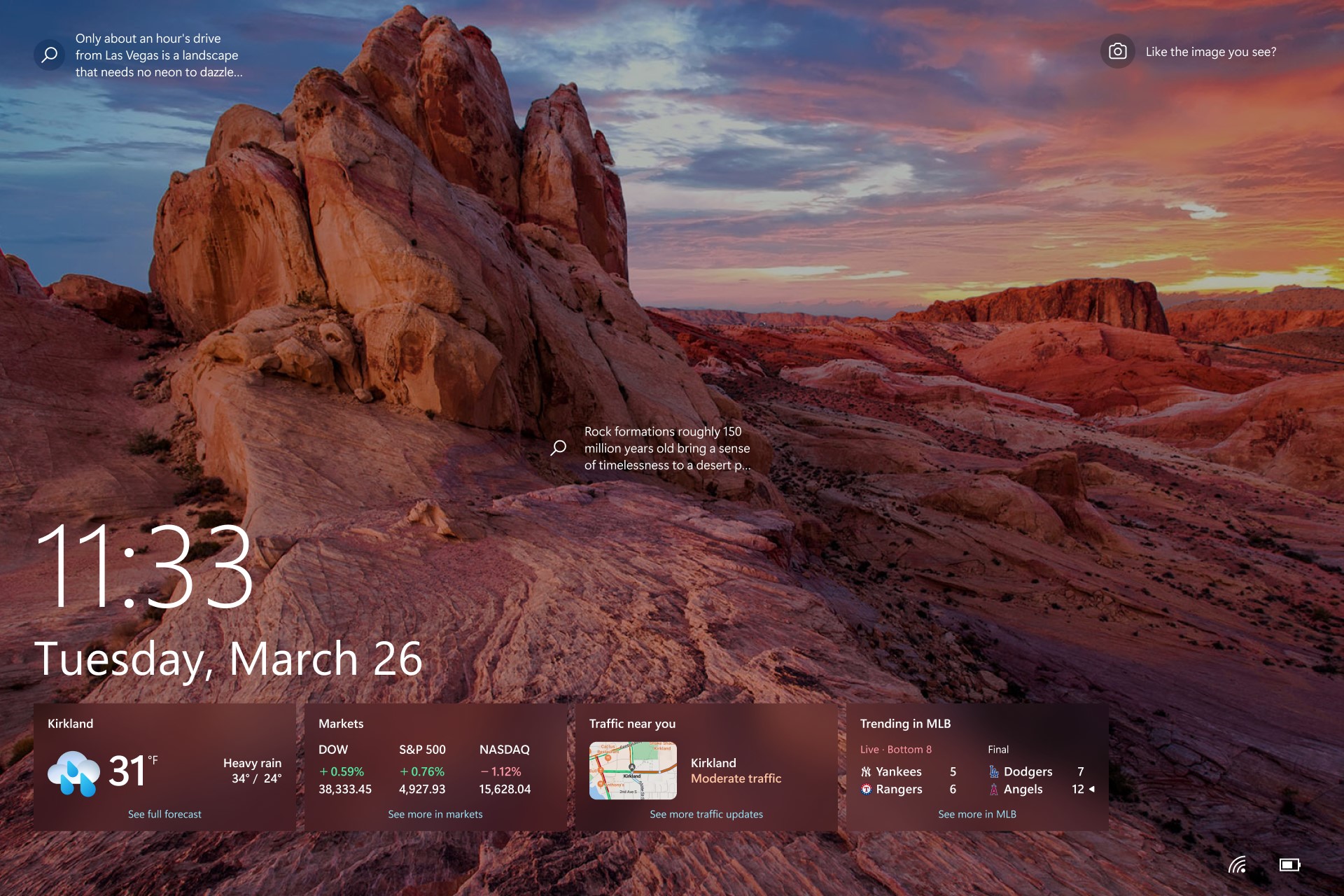
Personalizzare l'immagine della schermata di blocco
-
Seleziona Start > Impostazioni .
-
Seleziona Personalizzazione >Schermata di blocco.
-
Seleziona l'elenco per Sfondo, quindi esegui una delle operazioni seguenti:
-
Seleziona Contenuti in evidenza di Windows per bellissime fotografie che vengono visualizzate automaticamente. Contenuti in evidenza di Windows viene aggiornato ogni giorno con immagini da tutto il mondo e offre inoltre suggerimenti e trucchi per utilizzare Windows in modo ottimale.
-
Nota: Se questa opzione non è visualizzata, è possibile che sia gestita dall'organizzazione. Per altre informazioni, contatta l'amministratore del sistema.
Se l'immagine in evidenza di Windows non viene visualizzata durante l'accesso, seleziona Start > Impostazioni > Personalizzazione > Schermata di blocco. Controlla che l'interruttore per Mostra l'immagine di sfondo della schermata di blocco nella schermata di accesso sia attivato.
-
-
Seleziona Immagine, quindi seleziona un'immagine recente oppure seleziona Sfoglia foto, seleziona la foto che vuoi usare e seleziona Scegli immagine.
-
Seleziona Presentazione, quindi seleziona Sfoglia, seleziona la cartella che vuoi usare e seleziona Scegli questa cartella. Se nell'elenco sono elencate cartelle che non vuoi includere nella presentazione, seleziona Rimuovi accanto alla cartella.
-
Suggerimento: Per verificare se la schermata di blocco funziona correttamente, premi il tasto WINDOWS + L per bloccare il dispositivo. Lo sfondo selezionato dovrebbe essere visualizzato nella schermata di blocco.
Personalizza lo stato dettagliato della schermata di blocco
-
Seleziona Start > Impostazioni .
-
Seleziona Personalizzazione > Schermata di blocco.
-
Seleziona l'icona in Scegli un'app per visualizzare lo stato dettagliato nella schermata di blocco, quindi seleziona un'app che può mostrare lo stato dettagliato nella schermata di blocco. Puoi anche selezionare Nessuno se non vuoi visualizzare lo stato dettagliato nella schermata di blocco.
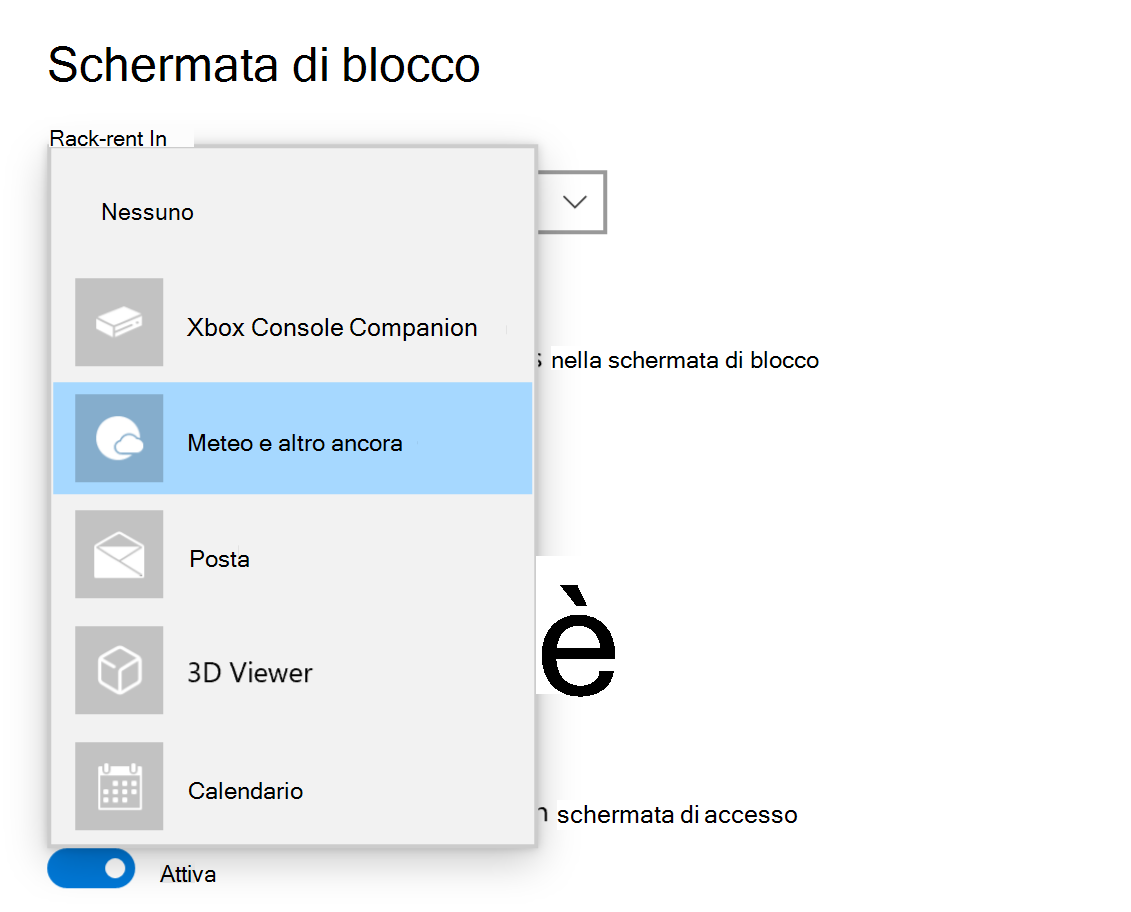
Nota: Lo stato della schermata di blocco sarà disponibile quando blocchi lo schermo indipendentemente dall'opzione di personalizzazione dell'immagine selezionata (Contenuti in evidenza di Windows, Immagine o Presentazione).
Meteo e altro nella schermata di blocco
Migliora la schermata di blocco selezionando Meteo e altro come stato dettagliato della schermata di blocco. Ciò porta dinamiche carte meteo, finanziaria, sportiva e del traffico nella schermata di blocco.
Per ulteriori dettagli, tocca o fai clic su una qualsiasi delle schede, accedi e visualizza tutti i dettagli in Microsoft Edge.
Meteo e più esperienza è in fase di distribuzione graduale agli utenti. Una volta disponibile nel tuo dispositivo, inizierai a vedere altre schede nella schermata di blocco. A seconda dell'area geografica, è possibile che vengano visualizzate schede diverse. Se vedi meteo solo come opzione per lo stato dettagliato, vedrai solo la scheda meteo e non hai ancora ricevuto questo aggiornamento.
Per ottenere Meteo e altro sul tuo dispositivo, assicurati di avere installato gli ultimi aggiornamenti consigliati per Windows. Per verificare manualmente la disponibilità di aggiornamenti, seleziona Start > Settings > Update & Security > Windows Update > Check for updates.
-
Meteo e più esperienza richiede un dispositivo che esegue Windows 10, versione 22H2 o successiva.
-
Le condizioni meteo e altre esperienze potrebbero essere disabilitate dalla tua organizzazione.
-
Il meteo e una maggiore esperienza richiedono l'abilitazione di notizie e interessi .
Domande frequenti
Attualmente, non è possibile scegliere singole schede visualizzate nella schermata di blocco per Meteo e altre esperienze. Puoi scegliere un'app alternativa per visualizzare lo stato dettagliato da Start > Impostazioni > Personalizzazione > Schermata di blocco oppure seleziona Nessuno se non vuoi visualizzare lo stato dettagliato nella schermata di blocco.
L'unità meteo è determinata in base all'unità utilizzata nella tua posizione. Per cambiare l'unità meteo, avvia notizie e interessi, fai clic sul menu a 3 punti sulla scheda meteo e seleziona la tua unità preferita.
Se selezioni Meteo e altre esperienze, riceverai contenuti curati su sport, meteo, finanze e traffico in base alle impostazioni di area geografica e lingua.
-
Per cambiare la tua posizione, avvia notizie e interessi, fai clic sul menu a 3 punti sulla scheda meteo e seleziona Gestisci località.
-
Per cambiare la lingua e l'area geografica, avvia notizie e interessi, fai clic sull'immagine del profilo o sull'ingranaggio delle impostazioni in alto a destra, quindi seleziona la tua lingua nell'elenco a discesa Lingua e contenuto .
Meteo e altro nella schermata di blocco potrebbe personalizzare il contenuto in base alla stima della posizione per fornire l'esperienza più contestualmente rilevante. La stima della posizione può provenire dal servizio di posizione di Windows, se abilitata, altrimenti potrebbe ripiegare sull'uso dell'indirizzo IP della connessione Internet.
Facci sapere cosa ti piace, condividi le tue idee e offri suggerimenti su come migliorare l'esperienza tramite Hub di Feedback (vai a Ambiente desktop > schermata di blocco).











